圓點字,圓點藝術字教程
2022-12-25 11:54:42
來源/作者: /
己有:22人學習過
第六步
執行“濾鏡-像素化-彩色半調”濾鏡,設置項中最大半徑決定了圓點的大小,網點決定了圓點的方向,我是想要橫平豎直的圓點,所以角度選擇都是90度

第七步
這個時候出現圓點效果,之前模糊那步的目的就是形成邊上的小點,如下圖

第八步
選擇魔棒工具,將背景的白色建立選區
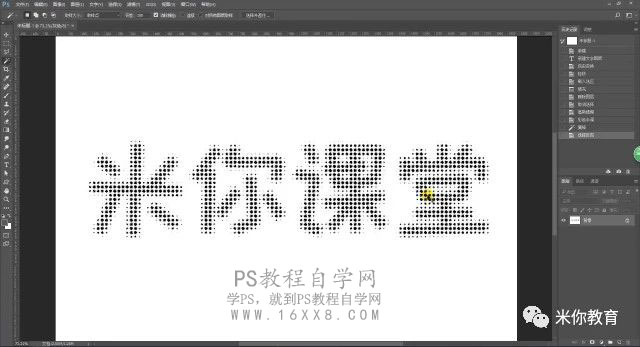
第九步
執行“選擇-反選”選中圓點文字,Ctrl+J將圓點文字單獨復制出來
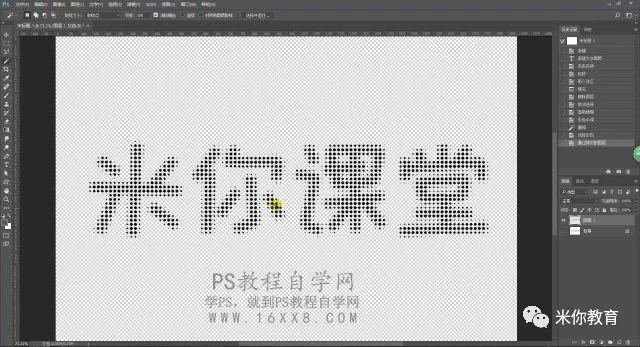
第十步
下面對圓點文字進行修飾,因為現在是灰度模式,無法更改顏色,需要先執行“圖像-模式-RGB”將圖像模式改為RGB模式
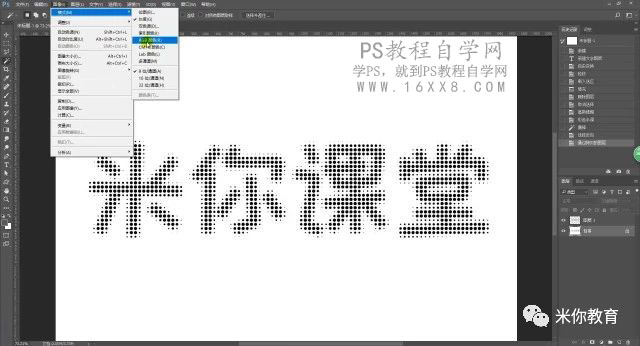
第十一步
彈出的拼合對話框選擇不拼合

第十二步
選擇背景層,填充單色,再用畫筆選擇較亮的顏色在中間涂抹,做個中間微亮的背景
上一篇:ps金屬質感字教程




























